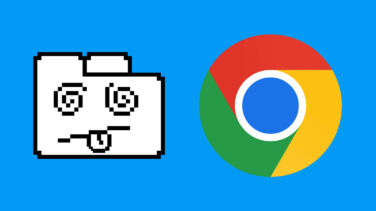Word ne s'ouvre pas ? Voici la solution
Vous ne pouvez pas ouvrir Microsoft Word sur votre PC ?
Voulez-vous réparer Word pour qu'il s'ouvre sans erreurs ?
Word peut devenir corrompu à cause de plusieurs raisons, que ce soit un logiciel ou un complément ou tout simplement le service spouleur d'impression qui bloque le logiciel favori des éditeurs de documents sur Windows.
Dans ce tutoriel détaillé, vous allez voir comment réparer Word et ne plus avoir les messages d'erreurs lors de son ouverture.
Comment réparer Microsoft Word sur Windows
1. Mettez le service Spouleur d'impression en Manuel
Ouvrez Exécuter en utilisant Windows+R puis mettez services.msc et cliquez sur "OK"
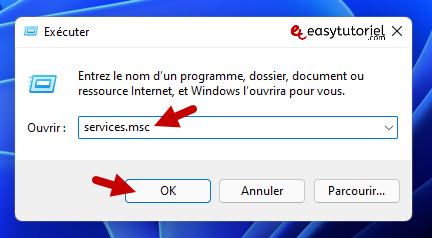
Ouvrez les Propriétés du service "Spouleur d'impression"
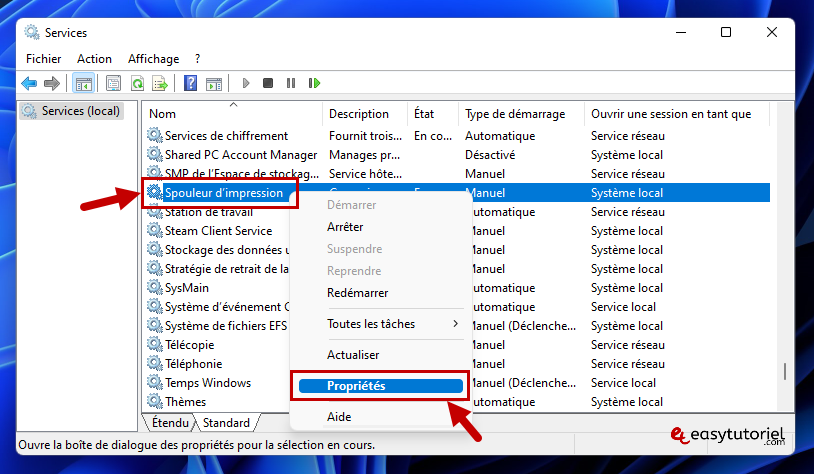
Mettez dans "Type de démarrage" > "Manuel" puis cliquez sur "OK" et redémarrez votre PC.
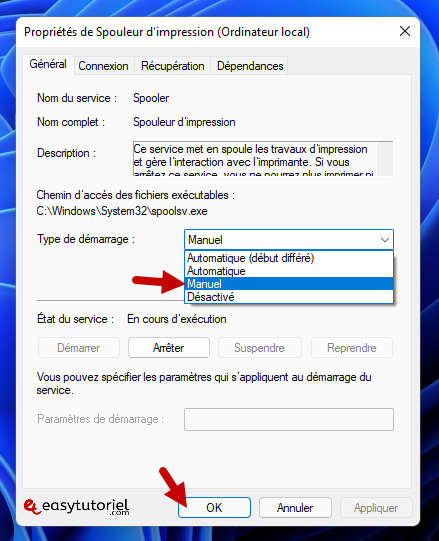
Si Word ne marche toujours pas continuez la lecture.
2. Exécuter Microsoft Word en mode Sans Échec et désactivez les compléments
Ouvrez Exécuter et cette fois-ci mettez la commande suivante pour lancer Microsoft Word en mode sans échec :
winword.exe /safe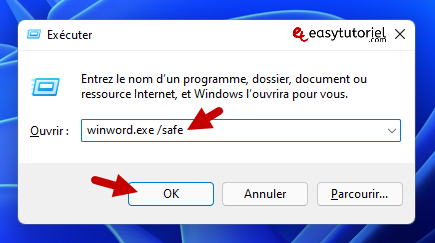
Dans "Accueil" cliquez sur "Options"
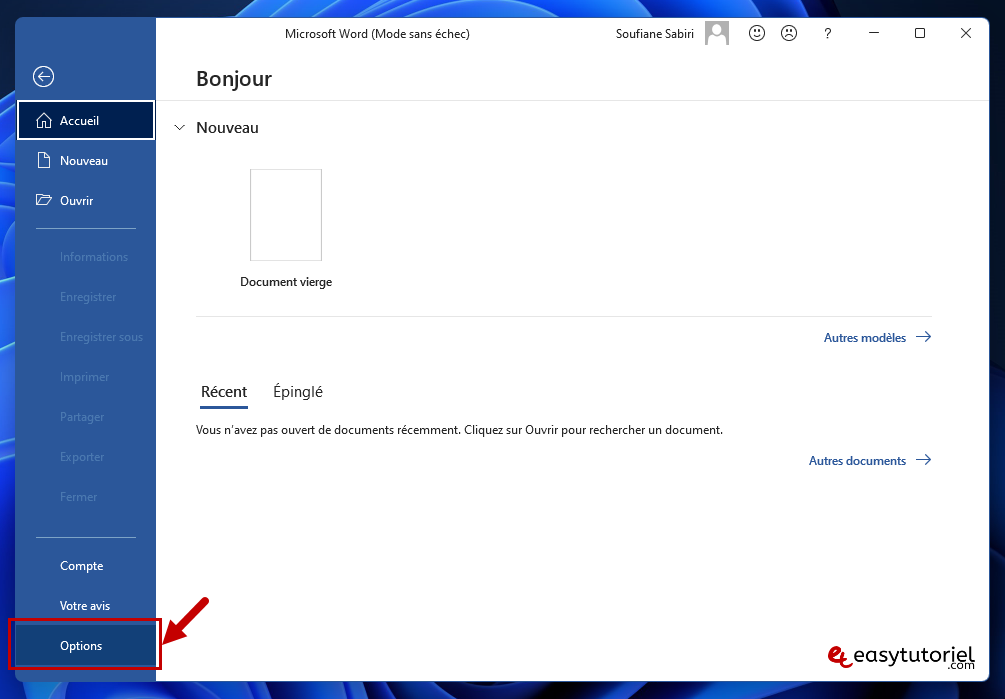
Ouvrez la page "Compléments" dans le menu à gauche puis cliquez sur "Atteindre"
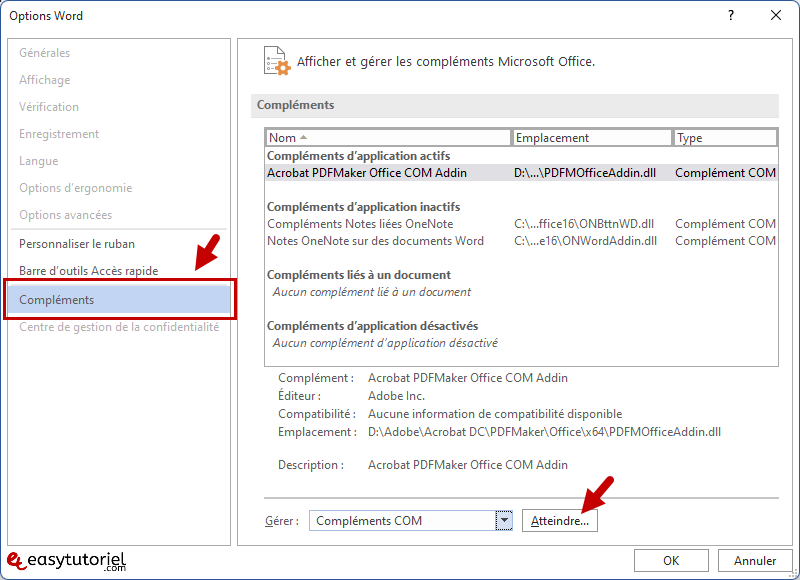
Désactivez tous les compléments puis cliquez sur "OK"
Fermez Word et relancez-le... s'il marche c'est qu'un des complément le bloquait...
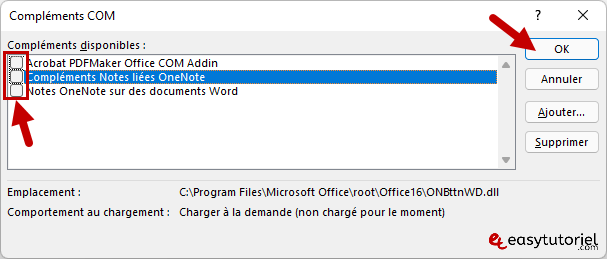
Si Word ne s'ouvre toujours pas continuez la lecture...
3. Utiliser l'exécutable (source) et pas le raccourci
Il se peut que le raccourci que vous essayez d'utiliser est corrompu, essayez d'accéder à Word directement à partir du chemin source (exécutez-le en tant qu'administrateur) :
C:\Program Files\Microsoft Office\root\Office16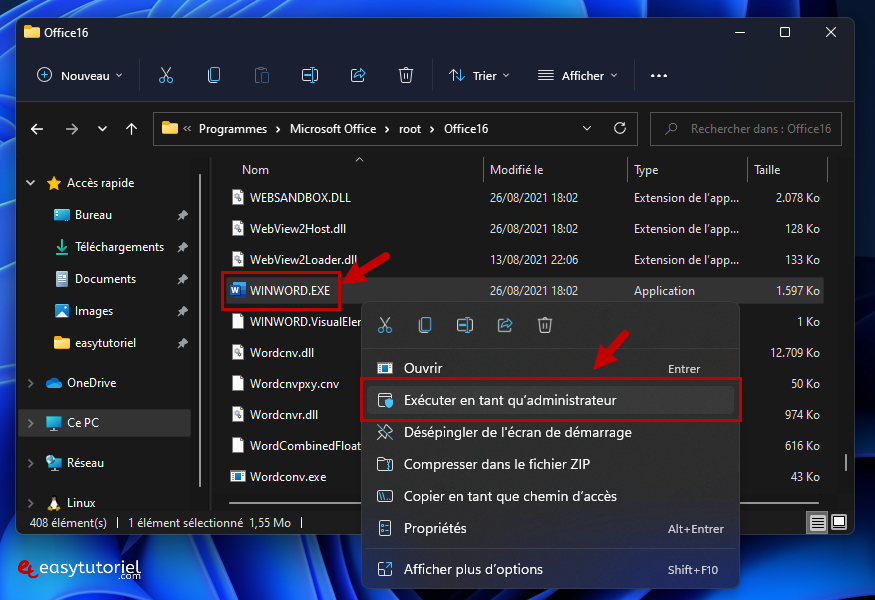
Si cela ne marche toujours pas et que Word refuse de s'ouvrir nous allons procéder à la réparation.
4. Réparer Microsoft Word
Ouvrez le menu Windows+X puis cliquez sur "Applications et fonctionnalités"
Mettez "Office" dans la zone de recherche puis choisissez "Modifier"
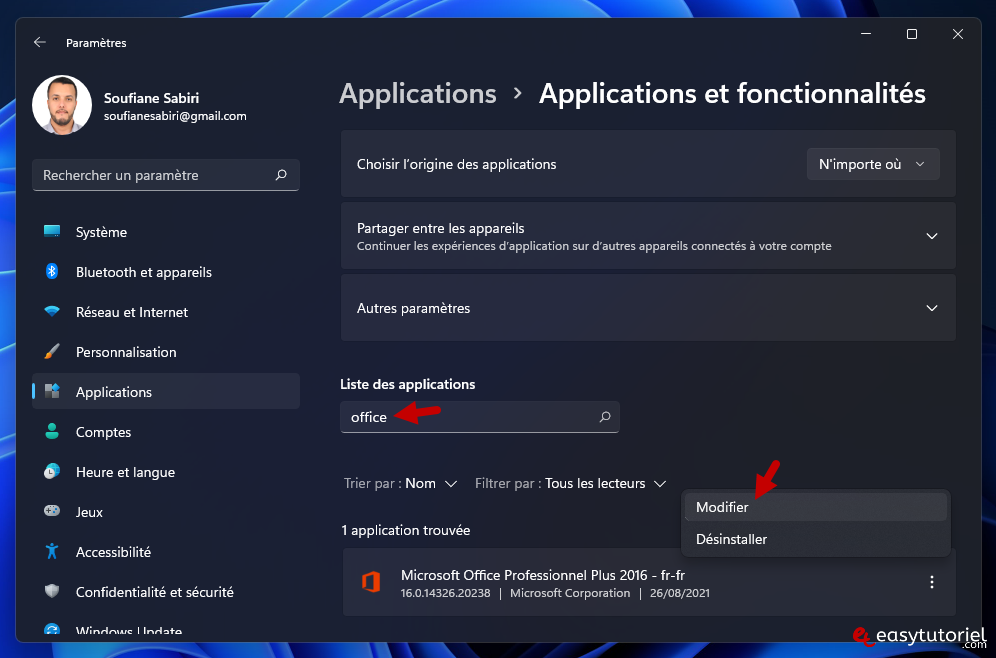
Si vous utilisez Windows 7 vous pouvez aussi y accéder via le "Panneau de configuration" > "Programmes et fonctionnalités"
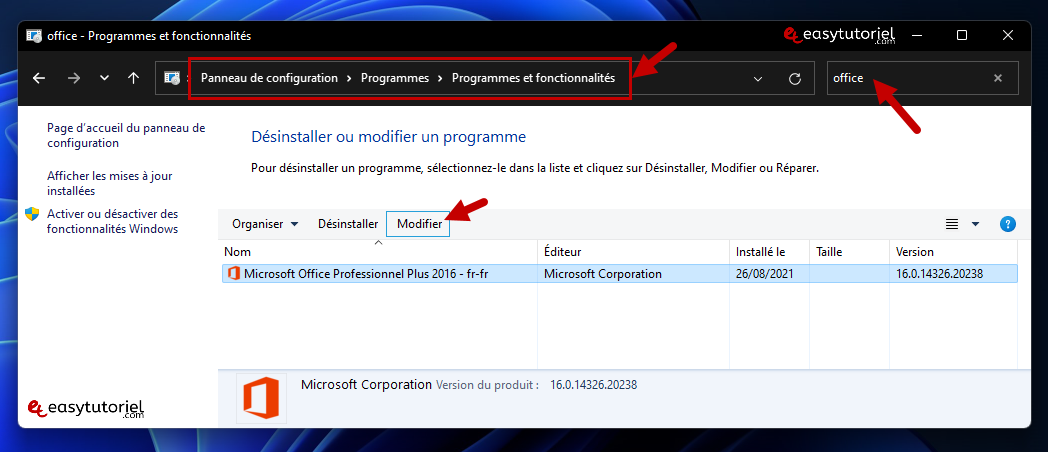
Choisissez votre type de réparation puis cliquez sur "Réparer"
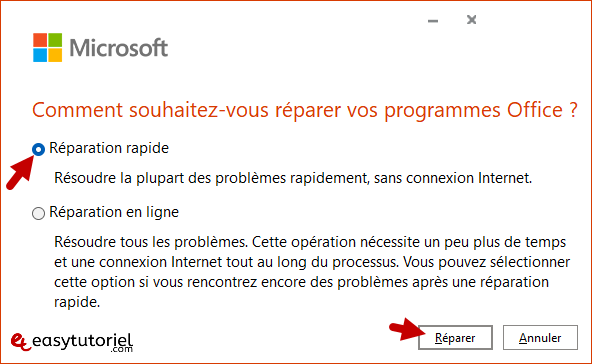
5. Supprimer les clés dans le Registre
Ouvrez Exécuter et mettez la commande regedit puis appuyez sur Entrée.
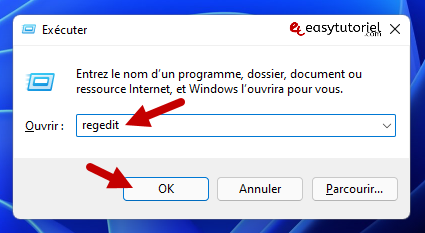
Selon la version de votre Word, accédez au chemin suivant :
- Word 2002 : HKEY_CURRENT_USER\Software\Microsoft\Office\10.0\Word\Data
- Word 2003 : HKEY_CURRENT_USER\Software\Microsoft\Office\11.0\Word\Data
- Word 2007 : HKEY_CURRENT_USER\Software\Microsoft\Office\12.0\Word\Data
- Word 2010 : HKEY_CURRENT_USER\Software\Microsoft\Office\14.0\Word\Data
- Word 2013 : HKEY_CURRENT_USER\Software\Microsoft\Office\15.0\Word\Data
- Word 2016 : HKEY_CURRENT_USER\Software\Microsoft\Office\16.0\Word\Data
Une fois ouvert (vous pouvez utiliser copier/coller) supprimez la clé "Data" dans "Word"
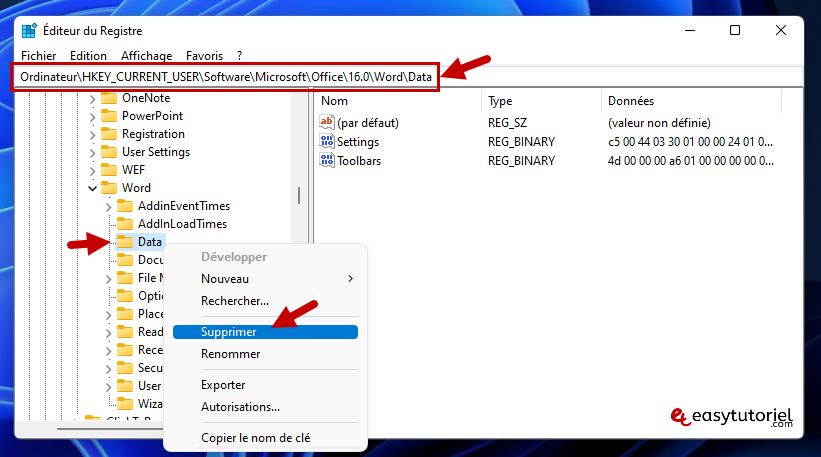
Et voilà !
Votre Microsoft Word doit marcher de nouveau 😊
Si ce tutoriel vous a aidé merci de le partager avec votre entourage. Merci beaucoup de votre lecture et au prochain tutoriel 😉